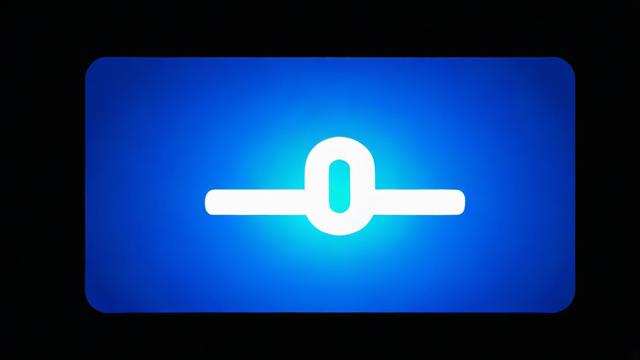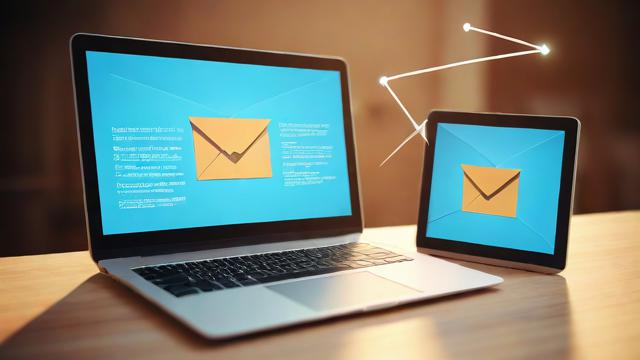电脑记事本在哪里找?快速定位方法!
对于许多电脑用户来说,记事本是一个简单却实用的工具,无论是临时记录信息、编辑文本文件,还是查看代码片段,它都能派上用场,有些用户可能不清楚如何找到它,尤其是刚接触电脑的新手,本文将详细介绍在不同操作系统中如何快速找到记事本,并分享一些使用技巧。
Windows 系统中的记事本

在 Windows 系统中,记事本(Notepad)是内置的文本编辑工具,无需额外安装即可使用,以下是几种常见的查找方式:
通过开始菜单查找
- 点击屏幕左下角的 “开始” 按钮(或按键盘上的 Win 键)。
- 在搜索栏中输入 “记事本”,系统会自动匹配到该程序,点击即可打开。
- 如果使用的是较新版本的 Windows(如 Windows 11),也可以在 “所有应用” 列表中找到 “Windows 附件” 文件夹,记事本就位于其中。
使用运行命令
- 按下 Win + R 组合键,打开运行对话框。
- 输入 “notepad” 并回车,记事本会立即启动。
通过文件资源管理器
- 打开 文件资源管理器(Win + E)。
- 在地址栏输入 “notepad” 并按回车,记事本会自动打开。
固定到任务栏或桌面
如果经常使用记事本,可以将其固定到任务栏或桌面,方便快速访问:
- 通过开始菜单找到记事本,右键点击它。
- 选择 “固定到任务栏” 或 “发送到 > 桌面快捷方式”。
macOS 系统中的文本编辑工具
macOS 没有 Windows 那样的记事本,但系统自带的 “文本编辑”(TextEdit)功能类似,甚至更强大。
通过 Spotlight 搜索
- 按下 Command + 空格键,打开 Spotlight 搜索。
- 输入 “文本编辑”,回车即可打开。
在应用程序文件夹中查找
- 打开 Finder,进入 “应用程序” 文件夹。
- 找到 “文本编辑” 并双击打开。
通过 Dock 快速访问
如果经常使用文本编辑工具,可以将其拖到 Dock 栏,方便随时启动。
Linux 系统中的文本编辑器
Linux 系统通常自带多种文本编辑器,如 Gedit(GNOME 桌面环境)、Kate(KDE 桌面环境)或 Nano(命令行工具)。
图形界面下的文本编辑器
- 在 Ubuntu 等基于 GNOME 的系统中,可以在应用菜单中搜索 “Gedit”。
- 在 KDE 系统中,可以查找 “Kate”。
命令行下的文本编辑器
如果习惯使用终端,可以通过以下命令启动:
- Nano:输入
nano并回车。 - Vim:输入
vim并回车(需提前安装)。
记事本的实用技巧
除了基本的文本编辑功能,记事本还有一些隐藏的实用技巧:
自动记录时间
在 Windows 记事本中,输入 “.LOG”(不包含引号,且必须大写)并保存文件,每次打开该文件时,系统会自动在末尾插入当前日期和时间,方便记录日志。
调整编码格式

默认情况下,记事本使用 ANSI 编码,但有时需要保存为 UTF-8 以避免乱码:
- 点击 “文件” > “另存为”。
- 在编码选项中选择 “UTF-8”。
快速换行
默认情况下,记事本不会自动换行,导致长文本需要横向滚动查看,可以手动开启:
- 点击 “格式” > “自动换行”。
替代更强大的编辑器
如果记事本功能无法满足需求,可以尝试更专业的文本编辑器,如 Notepad++(Windows)、VS Code(跨平台)或 Sublime Text。
记事本的局限性
尽管记事本轻便易用,但它也有一定局限性:
- 不支持复杂格式(如粗体、斜体)。
- 无法直接编辑大文件(超过几十MB可能卡顿)。
- 缺少语法高亮、代码折叠等功能,不适合编程开发。
对于高级用户,建议使用更专业的编辑器,但对于日常简单记录,记事本仍然是一个不错的选择。
电脑记事本虽然不起眼,但在关键时刻往往能发挥重要作用,无论是 Windows、macOS 还是 Linux,系统都提供了便捷的文本编辑工具,掌握它们的打开方式和使用技巧,能让工作更高效。
作者:豆面本文地址:https://www.jerry.net.cn/jdzx/47318.html发布于 2025-05-13 01:25:26
文章转载或复制请以超链接形式并注明出处杰瑞科技发展有限公司